Como alterar o mecanismo de pesquisa padrão no Firefox
Os navegadores mais modernos, como Firefox, Chrome ou Internet Explorer, fornecem métodos para você pesquisar na Internet sem acessar a página inicial do mecanismo de pesquisa. Cada um desses navegadores usará a configuração padrão do mecanismo de pesquisa que eles possuem, no entanto, para determinar qual mecanismo de pesquisa é usado para sua consulta.
Uma atualização recente do Firefox alterou as configurações do navegador para que o mecanismo padrão usado seja o Yahoo. No entanto, isso é algo que você pode mudar. Portanto, se você decidir que não gosta de usar o Yahoo ao digitar uma consulta na barra de endereços ou na barra de pesquisa do Firefox, poderá selecionar uma opção diferente, como Google ou Bing.
Como alternar os mecanismos de pesquisa no Firefox
Este guia foi escrito usando a versão mais recente do Firefox (36.0.1) disponível no momento em que este artigo foi escrito.
As etapas deste artigo mostrarão como alternar o mecanismo de pesquisa usado quando você digita uma consulta de pesquisa na barra de endereços ou na barra de pesquisa na parte superior da janela. Você ainda pode navegar diretamente para qualquer mecanismo de pesquisa digitando o endereço da página da Web (URL) na barra de endereços.
Etapa 1: abra o Firefox.
Etapa 2: clique no botão de menu Abrir (aquele com três linhas horizontais) no canto superior direito da janela.

Etapa 3: Clique no botão Opções .
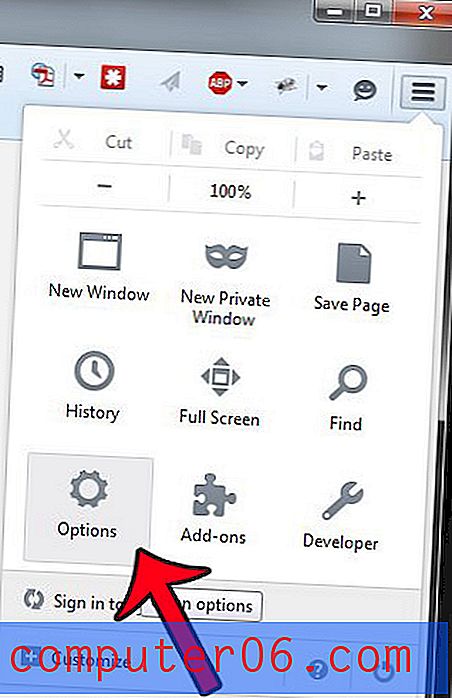
Etapa 4: clique na guia Pesquisar na parte superior da janela.
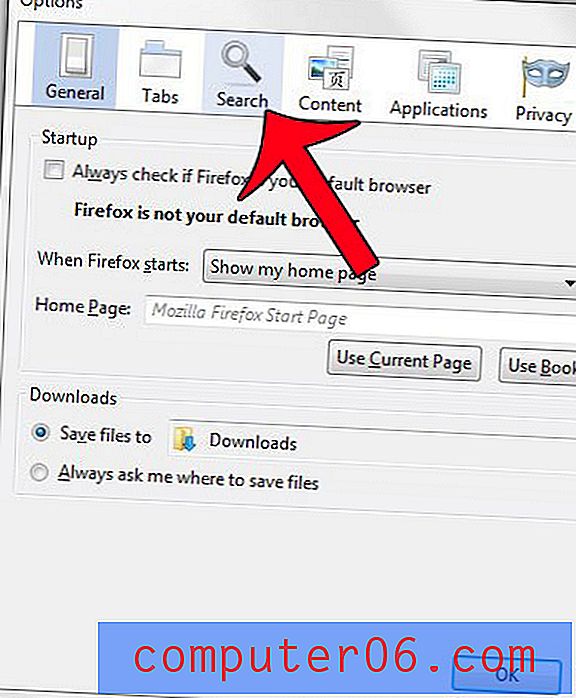
Etapa 4: clique no menu suspenso em Mecanismo de pesquisa padrão e selecione o mecanismo de pesquisa que deseja usar.
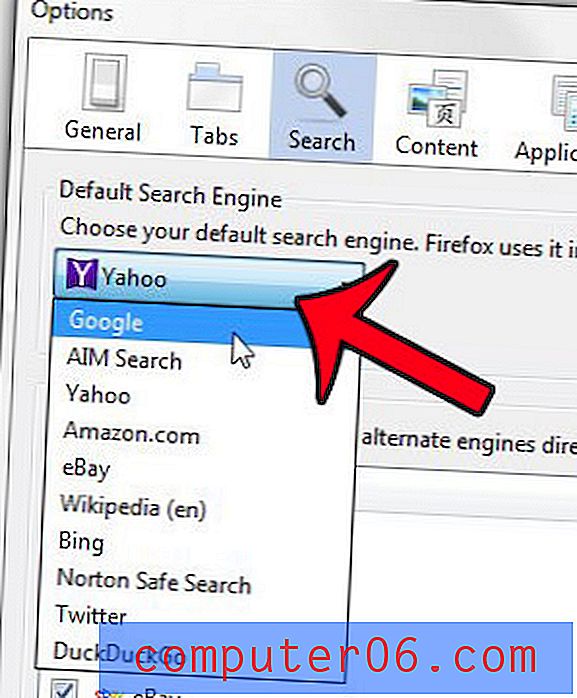
Etapa 5: confirme se o mecanismo de pesquisa correto está selecionado e clique no botão OK na parte inferior da janela.
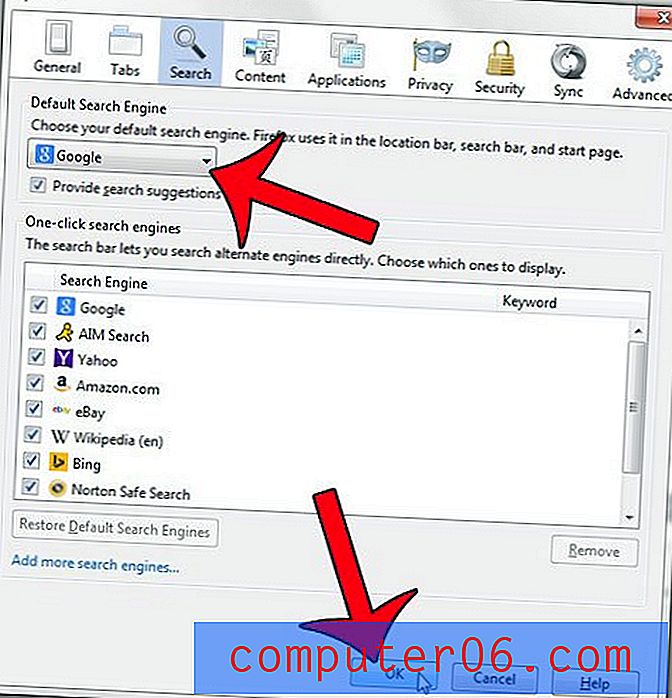
A alteração entrará em vigor imediatamente, portanto, futuras consultas de pesquisa serão feitas usando o mecanismo de pesquisa que você selecionou na Etapa 4.
Sua digitação parece atrasada quando você está usando o Firefox ou o movimento do mouse é um pouco instável? Tente ativar a aceleração de hardware no Firefox para ver se resolve o problema.



